- Kai kurie „Windows 10“ vartotojai pranešė, kad „Desktop Window Manager“ nustoja veikti ir užsidaro be jokio kito perspėjimo.
- Norėdami išspręsti šią problemą, galite patikrinti, ar nėra „Windows“ naujinimų.
- Taip pat galite pabandyti paleisti sistemos nuskaitymą, kad visam laikui išspręstumėte šią erzinančią problemą.
- Kitas patikimas sprendimas yra įgalinti „Desktop Window Manager“ ir atlikti „Clean Boot“.
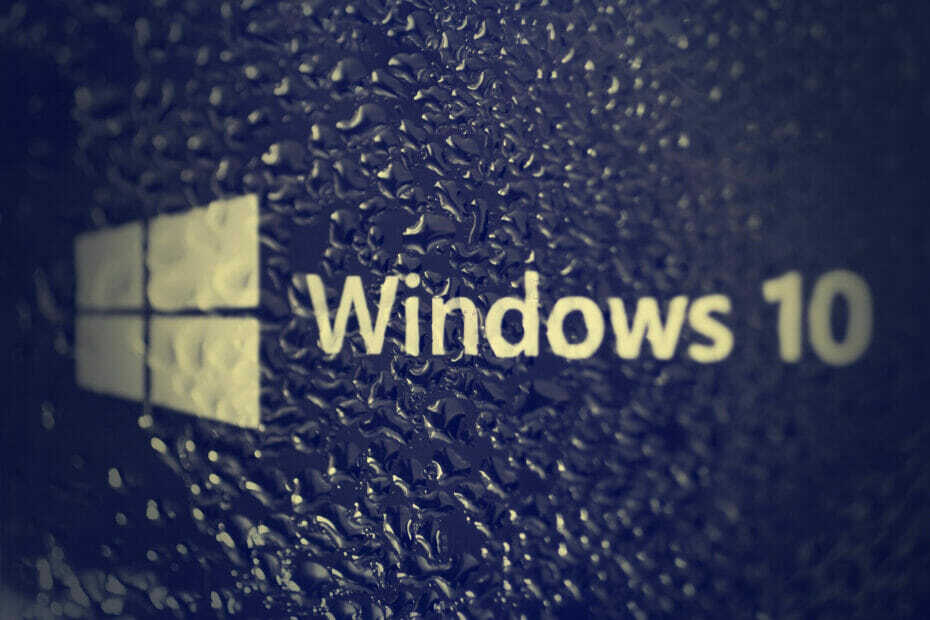
Ši programinė įranga ištaisys įprastas kompiuterio klaidas, apsaugos jus nuo failų praradimo, kenkėjiškų programų, aparatinės įrangos gedimų ir optimizuos jūsų kompiuterį, kad jis būtų maksimaliai efektyvus. Išspręskite kompiuterio problemas ir pašalinkite virusus dabar atlikdami 3 paprastus veiksmus:
- Atsisiųskite „Restoro“ kompiuterio taisymo įrankį pateikiamas kartu su patentuotomis technologijomis (galima įsigyti patentą čia).
- Spustelėkite Paleiskite nuskaitymą rasti „Windows“ problemų, kurios gali sukelti kompiuterio problemų.
- Spustelėkite Taisyti viską išspręsti problemas, turinčias įtakos jūsų kompiuterio saugumui ir našumui
- „Restoro“ atsisiuntė 0 skaitytojų šį mėnesį.
Kartais darbalaukio langų tvarkyklė gali nustoti veikti. Tiesą sakant, tai yra problema, su kuria susidūrė daugelis „Windows“ vartotojų. Daugelis jų neturi supratimo apie klaidos kilmę, nes jos sekimas nėra lengva užduotis.
Šią problemą gali sukelti įvairūs veiksniai, įskaitant kenkėjiškų programų, paslaugų problemos, kai kurios „Windows OS“ problemos ir kitos.
Šiame vadove išvardysime keletą taisymų, kurie turėtų išspręsti šią problemą visiems laikams, todėl skaitykite toliau.
Ką daryti, jei darbalaukio langų tvarkyklė nustojo veikti?
1. Paleiskite sistemos nuskaitymą

- Paspauskite „Windows“ raktasir įveskite cmd.
- Dešiniuoju pelės mygtuku spustelėkite Komandinė eilutėir pasirinkite Vykdyti kaip administratorių.
- Komandų eilutėje įveskite sfc / scannow ir paspauskiteĮveskite.
Galite pataisyti sugadinti „Windows“ failai vykdydami sistemos nuskaitymą. Norėdami atlikti šią užduotį, jums reikia „Windows“ sąrankos kompaktinio disko arba DVD.
2. Įjunkite darbalaukio langų tvarkyklę
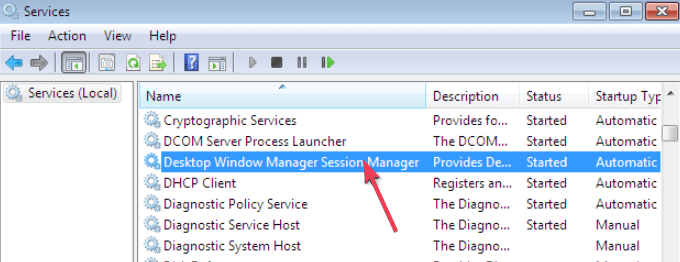
- Paspauskite Pradėtimygtukąir įveskite paieškos laukelį paslaugos.msc
- Raskite ir tada dešiniuoju pelės mygtuku spustelėkite Stalinio kompiuterio „Windows Manager“ sesijos tvarkyklėir pasirinkite Pradėti.
- Dešiniuoju pelės mygtuku spustelėkite Stalinio kompiuterio „Windows Manager“ sesijos tvarkyklė dar kartą ir pasirinkite Nuosavybės.
- Eikite į Generolas skirtuką ir įgalinkite Paleidimo tipas.
- Spustelėkite Gerai kad išsaugotumėte pakeitimus.
3. Atlikite „Clean Boot“

- Dešiniuoju pelės mygtuku spustelėkite Pradėti mygtuką ir pasirinkite Paieška.
- Tipas msconfig paieškos juostoje ir paspauskite Įveskite.
- Eikite į Paslaugos skyriuje ir pažymėkite šalia esantį laukelį Slėpti visas „Microsoft“ paslaugas.
- Spustelėkite Viską išjungti.
- Eikite į Pradėti skyrių ir pasirinkite Atidarykite „Task Manager“.
- Pasirinkite kiekvieną programą, kurios įtarimas yra sugadintas, tada pasirinkite Išjungti.
- Išeikite iš „Task Manager“ ir spustelėkite Gerai ant Sistemos konfigūracija langas.
- Perkrauti ir patikrinkite, ar kas nors nepasikeitė.
Vykdydama švarų įkrovą, sistema ieško konfliktų tarp programų, kad nustatytų pagrindines jūsų techninės problemos priežastis.
4. Paleiskite sistemos atkūrimą
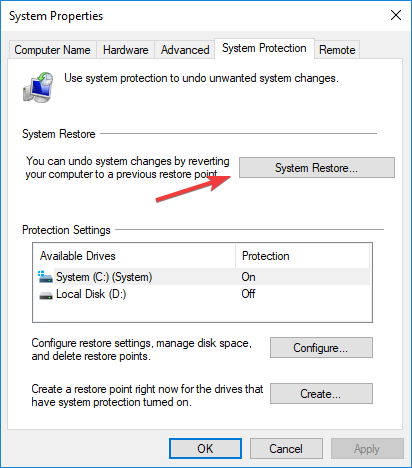
- Paspauskite „Windows“ raktas + Sir įveskite sistemos atkūrimo.
- Pasirinkite Sukurkite atkūrimo tašką iš sąrašo.
- Viduje konors Sistemos ypatybės lange spustelėkite Sistemos atkūrimo mygtuką.
- Paspauskite Kitas mygtuką tęsti.
- Patikrink Rodyti daugiau atkūrimo taškų variantas, jei yra.
- Pasirinkite atkūrimo tašką ir spustelėkite Kitas Pereiti.
- Vykdykite ekrane pateikiamas instrukcijas, kad užbaigtumėte procesą.
Jei buvote išjungę sistemos atkūrimą, negalite naudoti šios funkcijos, todėl prieš pradėdami procesą, atkreipkite dėmesį į tai.
Sistemos atkūrimą nereikia bandyti pataisyti rankiniu būdu, nebent jie yra labai kvalifikuoti, todėl geriausia palikti šiuos dalykus tam skirtai trečiųjų šalių programinei įrangai, pvz., Restoro.

Restoro
Atgaivinkite savo sistemą naudodami šį puikų visiškai automatizuotą sistemos optimizavimo ir taisymo įrankį!
5. Patikrinkite, ar nėra „Windows“ naujinių
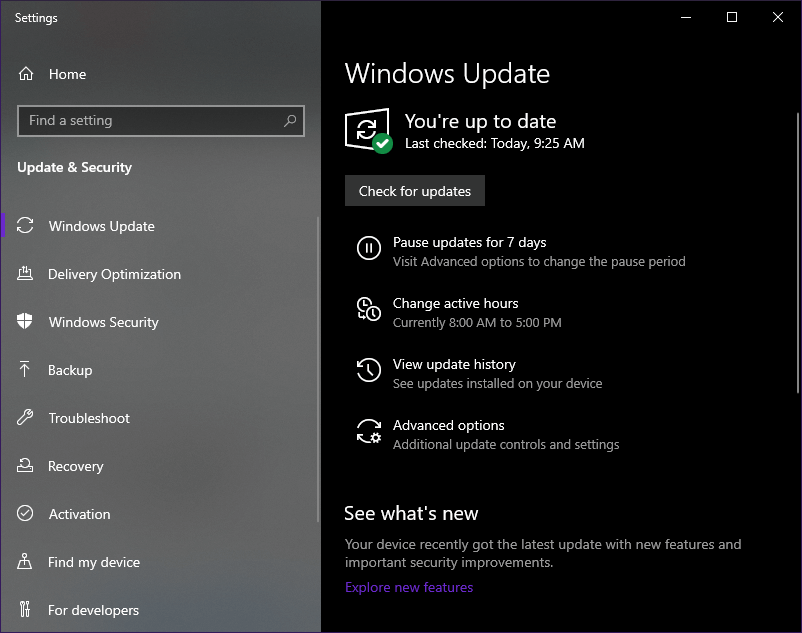
- Paspauskite Pradėti.
- Spustelėkite Nustatymai („Start“ meniu danties formos mygtukas).
- Eiti į Atnaujinimai ir sauga.
- Eiti į Windows "naujinimo.
Prieiga prie „Windows“ naujinimo nustatymų yra gana paprasta, nes jums tereikia atlikti pirmiau nurodytus veiksmus.
Įsitikinkite, kad jūsų „Windows“ kompiuteris yra atnaujintas, tai reiškia, kad jūsų OS yra optimalios būklės. Naujausi atnaujinimai gali pasiūlyti taisyti klaidas, su kuriomis susidūrėte.
„Windows“ naujinimas suras ir surašys naujausius atnaujinimus, jei tokių yra.
6. Pabandykite sukurti naują vartotojo abonementą
- Paspauskite „Windows“ klavišas + R, atidaryti Bėk.
- Tipas netplwizir paspauskite Įveskite.
- Lange Vartotojo abonementai spustelėkite Papildyti mygtuką Prisijunkite be „Microsoft“ paskyros.
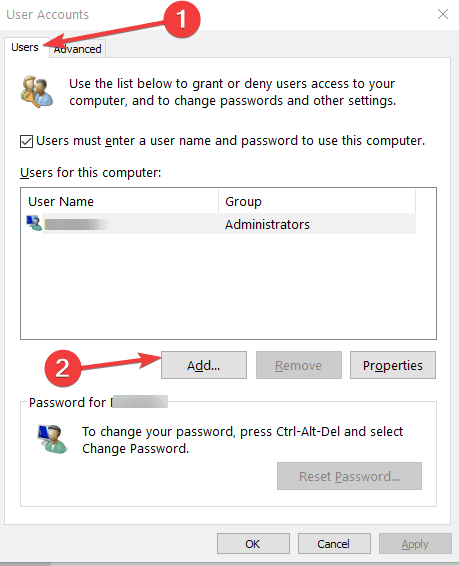
- Pasirinkite Vietinė sąskaitair įveskite išsamią naujos paskyros informaciją.
- Spustelėkite Kitas ir Baigti.
- Perkrauti kompiuterį ir prisijunkite naudodami naują paskyrą.
Greita ir paprasta alternatyva iš naujo įdiegti OS yra naujos paskyros sukūrimas. Jūsų vartotojo paskyra gali būti sugadinta, todėl turėtumėte pabandyti sukurti kitą paskyrą ir patikrinti, ar ji veikia.
Jei mūsų sprendimai jums padėjo arba turite kitų savo sprendimų, nedvejodami palikite komentarą žemiau esančiame skyriuje, mes mielai juos patikrinsime.
 Vis dar kyla problemų?Ištaisykite juos naudodami šį įrankį:
Vis dar kyla problemų?Ištaisykite juos naudodami šį įrankį:
- Atsisiųskite šį kompiuterio taisymo įrankį įvertintas puikiai „TrustPilot.com“ (atsisiuntimas prasideda šiame puslapyje).
- Spustelėkite Paleiskite nuskaitymą rasti „Windows“ problemų, kurios gali sukelti kompiuterio problemų.
- Spustelėkite Taisyti viską išspręsti patentuotų technologijų problemas (Išskirtinė nuolaida mūsų skaitytojams).
„Restoro“ atsisiuntė 0 skaitytojų šį mėnesį.


